Rumah >tutorial komputer >pengetahuan komputer >Apabila menyalin, cakera USB menggesa bahawa ia dilindungi-tulis.
Apabila menyalin, cakera USB menggesa bahawa ia dilindungi-tulis.
- WBOYWBOYWBOYWBOYWBOYWBOYWBOYWBOYWBOYWBOYWBOYWBOYWBke hadapan
- 2024-02-14 17:36:191348semak imbas
Editor PHP Baicao kadangkala menghadapi masalah apabila menggunakan pemacu denyar USB: apabila menyalin fail, pemacu denyar USB akan menggesa bahawa ia dilindungi-tulis. Soalan ini mengelirukan, kerana jelas tiada set perlindungan tulis, jadi mengapa gesaan sedemikian muncul? Dalam artikel ini, kami akan menjawab soalan ini untuk anda dan menyediakan beberapa penyelesaian supaya anda boleh menyalin fail dengan lancar dan menyelesaikan masalah ini.
1. Mengapa cakera U dilindungi tulis
Fungsi perlindungan tulis cakera U adalah serupa dengan baca sahaja, iaitu kandungan boleh diubah suai tetapi tidak boleh disimpan. Ciri ini direka untuk melindungi pemacu USB daripada virus. Apabila pemacu kilat USB mempunyai isu perlindungan tulis, ia biasanya berkaitan dengan jangkitan virus. Selain itu, sebab mengapa cakera U dilindungi tulis mungkin juga disebabkan oleh kerosakan fizikal seperti sektor buruk atau perisian tegar yang rosak dalam cakera U, atau suis perlindungan tulis cakera U dicetuskan secara tidak sengaja, atau kerosakan pada cakera U. cip kawalan utama cakera U.
2. Cara mengalih keluar perlindungan tulis pada pemacu denyar USB
※Penyelesaian 1: Matikan suis perlindungan tulis
Periksa dengan teliti jika terdapat suis perlindungan tulis pada pemacu denyar USB menggelongsor suis ke sisi lain untuk mematikannya.
※Penyelesaian 2: Gunakan perisian anti-virus untuk mengesan dan membunuh
Anda boleh memasang perisian anti-virus terkini pada komputer anda, masukkan Komputer Saya (Komputer Ini), klik kanan tetikus anda untuk memilih huruf pemacu USB anda, dan pilih Imbas untuk Anti-Virus. Pada masa ini, seseorang mungkin bertanya, adakah anti-virus cakera USB akan membunuh fail? Dalam keadaan biasa, ia tidak akan dibunuh, tetapi masih disyorkan agar anda membuat sandaran data penting sebelum anti-virus.
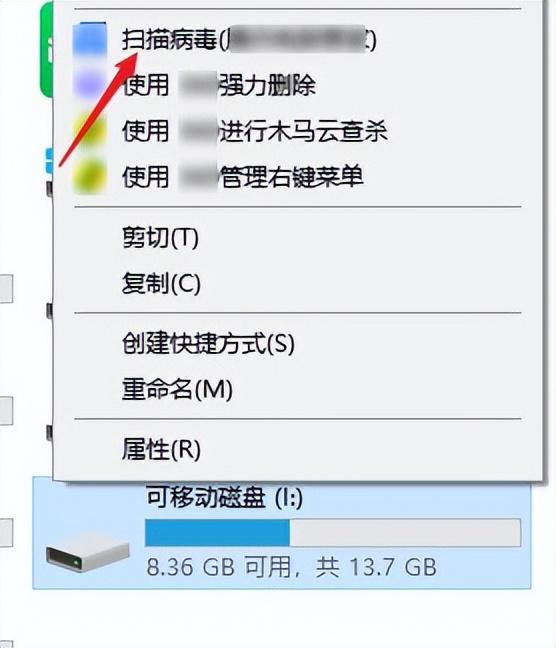
※Penyelesaian 3: Ubah suai kebenaran pengurusan semua orang
Klik kanan huruf cakera U, pilih Properties dan klik Pilihan Keselamatan. Cari Edit di bawah Pilihan Keselamatan dan klik padanya, kemudian dayakan kebenaran Kawalan Penuh untuk semua orang, dan akhirnya klik OK.
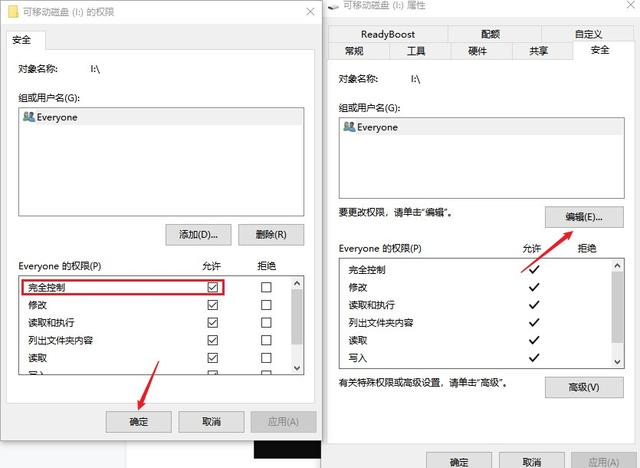
※Penyelesaian 4: Penukaran format cakera USB
Format cakera USB biasanya FAT32 untuk melihat sama ada ia boleh menyelesaikan masalah Win+r masukkan cmd atau cmd.exe untuk membuka antara muka gesaan arahan , dan kemudian Masukkan perintah ubah suai sistem fail: tukar L:/fs:ntfs/nosecurity/x (L mewakili huruf pemacu USB), dan kemudian tekan kekunci Enter.
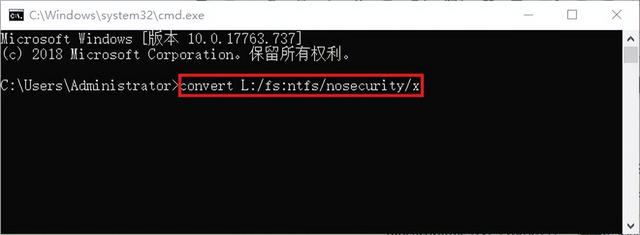
※Penyelesaian 5: Ubah suai pendaftaran
Periksa sama ada cakera USB ditetapkan kepada mod baca sahaja: klik kanan cakera USB->Properties, semak sama ada pilihan baca sahaja diperiksa, jika ia ditanda, sila nyahtandainya Pilih, jika pilihan semak berwarna kelabu, jika tidak batalkan, ini bermakna maklumat pendaftaran mungkin telah diubah suai. Kami boleh menyelesaikan masalah ini pada pendaftaran, buka tetingkap jalankan melalui kekunci pintasan win+r, kemudian masukkan regedit dan tekan Enter. Kembangkan direktori pendaftaran "HKEY_LOCAL_MACHINE"->"SYSTEM"->"CurrentControlSet"->"Control"->"StorageDevicePolicies", cari "WriteProtect" di sebelah kanan, nilai DWORD (jika tidak, buat yang baharu), jika 1. Tukar ia kepada 0, dan kemudian mulakan semula komputer (berhati-hati agar tidak menarik keluar pemacu kilat USB semasa memulakan semula komputer, mulakan semula dengan pemacu kilat USB yang dipalamkan, dan kemudian cabut USB pemacu denyar selepas sistem dimulakan semula sehingga lampu pemacu kilat USB berkelip).
※ Penyelesaian 6: Cuba format pemacu kilat USB tidak ada kaedah di atas, disyorkan untuk memformat pemacu flash USB. operasi pada pemacu kilat USB, anda boleh menggunakan perisian pemulihan data Buat sandaran, format cepat pemacu kilat USB dan lihat sama ada masalah perlindungan tulis pada pemacu kilat USB boleh diselesaikan.
※Penyelesaian 7: Gunakan pemacu kilat USB untuk pengeluaran besar-besaran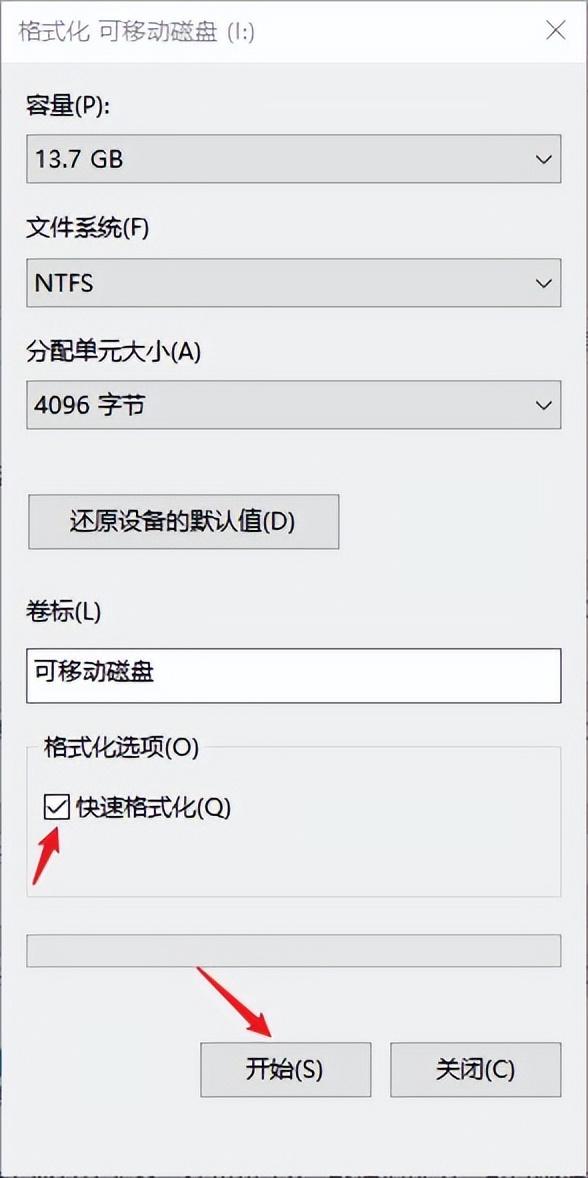
Jika kaedah di atas tidak berfungsi, selepas membuat sandaran data pemacu kilat USB, anda boleh memuat turun alat pengeluaran besar-besaran yang sepadan pada komputer mengikut pemacu kilat USB jenama dan jenis kawalan utama, dan ikut gesaan Operasi ini adalah untuk menulis ganti pemacu denyar USB sekali lagi dan memulihkan pemacu denyar USB kepada tetapan kilang.
3. Pemulihan data cakera USB yang dilindungi tulis
Perlu diingat bahawa dalam proses menyelesaikan perlindungan tulis cakera USB, akan ada risiko kehilangan data pada cakera USB, terutamanya selepas USB cakera diformat atau dihasilkan secara besar-besaran, jadi Kita harus membangunkan tabiat menyandarkan data penting. Jika anda kehilangan data pemacu kilat USB yang penting secara tidak sengaja semasa proses menyelesaikan perlindungan tulis pemacu kilat USB, tetapi tiada sandaran, hentikan operasi pemacu denyar USB terlebih dahulu dan jangan masukkan sebarang data baharu untuk mengelakkan peniruan data. Anda boleh menggunakan perisian pemulihan data profesional - Perisian Pemulihan Data Cloud Knight untuk pemulihan.
Langkah khusus adalah seperti berikut:
Sambungkan cakera USB ke antara muka USB komputer dengan betul, mulakan perisian pemulihan data Cloud Knight yang dipasang pada komputer, dan kemudian pelbagai pilihan pemulihan akan dipaparkan di sebelah kiri antara muka Anda boleh memilih "cakera USB" untuk memulihkan data cakera USB /pemulihan kad memori.
Setelah memilih, pemacu kilat USB yang telah berjaya dikenal pasti akan dipaparkan secara automatik di sebelah kanan Selepas menyemaknya, klik "Start Scan" di bahagian bawah sebelah kanan Jika ia tidak berjaya dikenali oleh perisian, anda boleh semak sama ada ia adalah pemacu kilat USB atau masalah antara muka.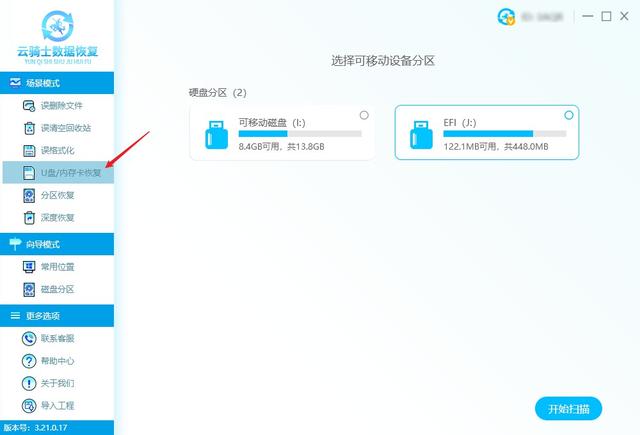
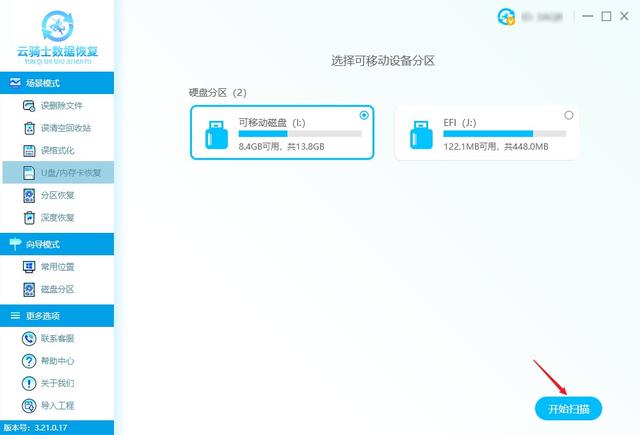
Semasa proses pengimbasan perisian, jangan lakukan sebarang operasi pada cakera USB untuk mengelakkan penimpaan data menjejaskan kesan pengimbasan akan dipaparkan secara automatik di sebelah kanan.
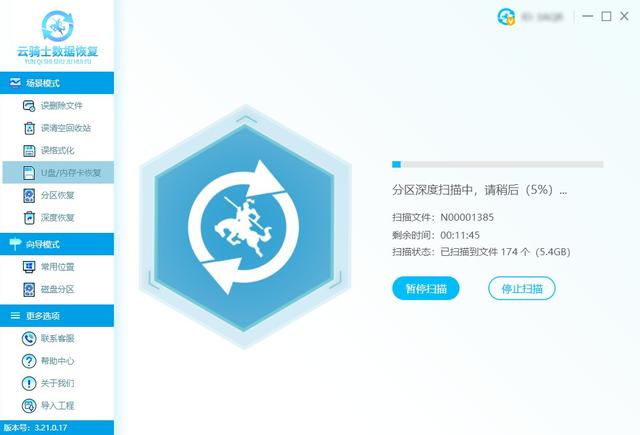
Dalam menghadapi banyak hasil imbasan, anda tidak perlu risau tentang menghabiskan masa yang lama mencari data, kerana perisian ini menyediakan kaedah carian pantas seperti jenis data, laluan data, masa pengubahsuaian data, data nama fail, saiz data, dsb.
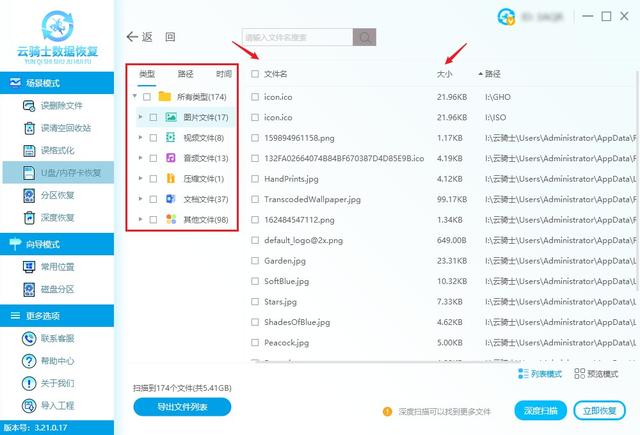
Selepas carian pantas, semak data yang diperlukan ditemui, klik "Recover Now" di sebelah kanan bawah, simpan data ke cakera selain pemacu kilat USB, klik "OK" dan tunggu pemulihan menjadi selesai. Paparan data kini tersedia.
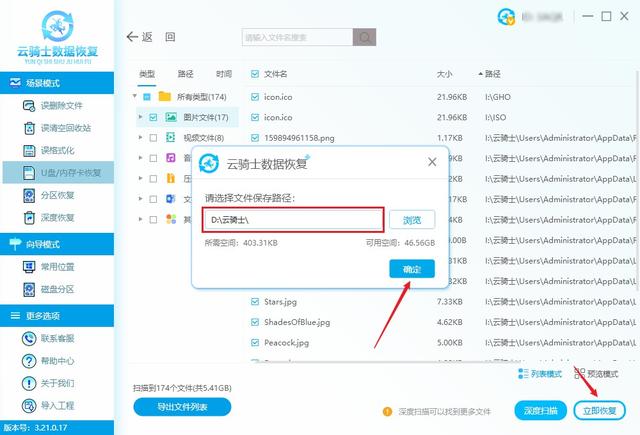
Artikel ini berasal dari yqssjhf.com>>
Bacaan artikel terdahulu yang disyorkan:
Bagaimana untuk mendapatkan semula data jika cakera USB tidak dipaparkan? Kaedah pemulihan data cakera 3 U
Bagaimana untuk memulihkan selepas menyahpasang perisian dalam win11? Anda boleh menggunakan 5 kaedah ini
Atas ialah kandungan terperinci Apabila menyalin, cakera USB menggesa bahawa ia dilindungi-tulis.. Untuk maklumat lanjut, sila ikut artikel berkaitan lain di laman web China PHP!

